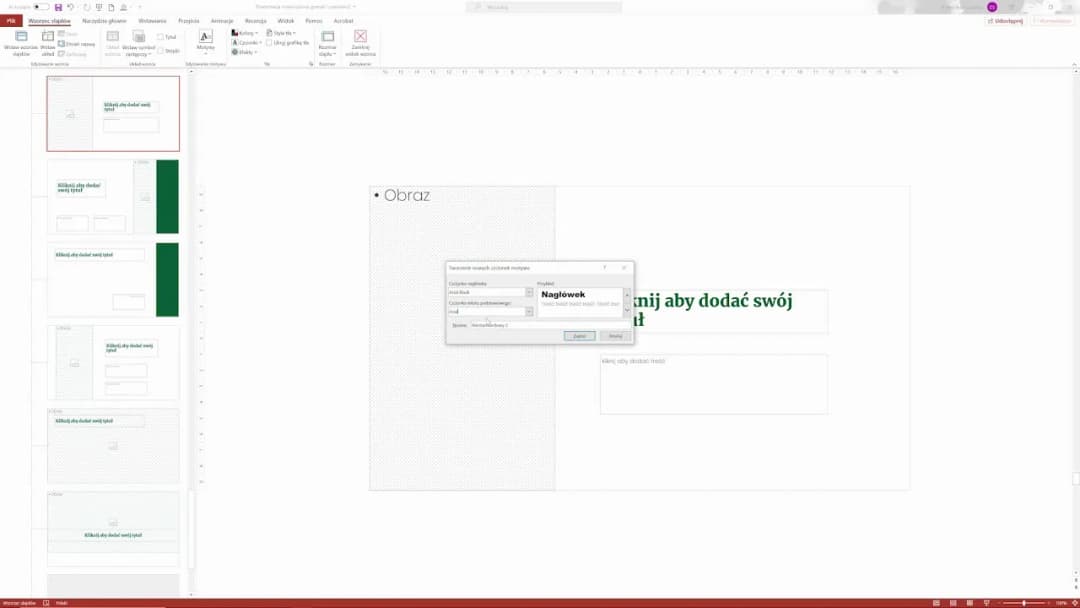- Edycja PowerPoint możliwa online bez pakietu Office
- Aspose Slides pozwala na modyfikację plików w przeglądarce
- Na Androidzie można dodawać elementy graficzne przez TalkBack
- Problemy z edycją mogą wynikać z trybu chronionego widoku
- PowerPoint dla sieci umożliwia edycję z OneDrive lub SharePoint
- Konto Microsoft 365 dla firm daje dostęp do zaawansowanych funkcji
Interfejs PowerPoint: Poznaj narzędzia do tworzenia prezentacji
PowerPoint oferuje intuicyjny interfejs, który ułatwia edytowanie prezentacji. Wstążka na górze ekranu zawiera wszystkie niezbędne narzędzia do tworzenia slajdów. Poniżej znajduje się obszar roboczy, gdzie możesz bezpośrednio edytować zawartość prezentacji.
| Narzędzie | Funkcja |
| Wstaw | Dodawanie tekstu, obrazów, kształtów i innych elementów |
| Projekt | Wybór motywów i stylów prezentacji |
| Przejścia | Dodawanie efektów między slajdami |
| Animacje | Ożywianie elementów na slajdach |
Nawigacja w programie PowerPoint dla początkujących
Interfejs PowerPoint składa się z trzech głównych obszarów: wstążki na górze, panelu slajdów po lewej stronie oraz obszaru roboczego w centrum. Wstążka zawiera zakładki tematyczne, które grupują powiązane funkcje. Panel slajdów pozwala na szybkie przemieszczanie się między slajdami. Najważniejsze zakładki to "Narzędzia główne", gdzie znajdziesz podstawowe opcje formatowania, oraz "Wstawianie", umożliwiająca dodawanie różnych elementów do slajdów. Zakładka "Widok" pozwala na zmianę sposobu wyświetlania prezentacji, co jest przydatne podczas edycji.Dodawanie i edycja tekstu: Kluczowe umiejętności w PowerPoint
Edycja tekstu w PowerPoint to podstawowa umiejętność. Aby dodać tekst, wystarczy kliknąć w pole tekstowe na slajdzie i zacząć pisać. Możesz też utworzyć nowe pole tekstowe, używając opcji "Pole tekstowe" w zakładce "Wstawianie". Edycja istniejącego tekstu polega na kliknięciu w pole tekstowe i wprowadzeniu zmian.
- Kliknij w pole tekstowe lub utwórz nowe
- Wpisz lub zmodyfikuj tekst
- Użyj narzędzi formatowania z zakładki "Narzędzia główne"
- Zastosuj style tekstu dla spójnego wyglądu
Formatowanie tekstu: Jak wyróżnić ważne informacje
Zmiana czcionki i kolorów to skuteczny sposób na podkreślenie kluczowych informacji. W zakładce "Narzędzia główne" znajdziesz opcje zmiany rodzaju, rozmiaru i koloru czcionki. Możesz też zastosować pogrubienie, kursywę lub podkreślenie, aby dodatkowo wyróżnić tekst.
Wyrównanie tekstu wpływa na jego czytelność i estetykę. PowerPoint oferuje opcje wyrównania do lewej, do prawej, do środka oraz justowania. Wybierz odpowiednie wyrównanie w zależności od typu informacji i układu slajdu.
Czytaj więcej: Jak dodać film w PowerPoint: 3 proste metody + wskazówki
Wstawianie obrazów i kształtów: Wizualna siła prezentacji
Grafiki znacząco wzbogacają prezentację. Aby wstawić obraz, użyj opcji "Obraz" w zakładce "Wstawianie". PowerPoint pozwala na dodawanie zdjęć z pliku, online lub z biblioteki ikon. Kształty można dodać, korzystając z opcji "Kształty" w tej samej zakładce.
Edycja i dostosowywanie obiektów graficznych
Po wstawieniu obrazu lub kształtu, możesz łatwo zmienić jego rozmiar, przeciągając narożniki obiektu. Przesuwanie obiektów odbywa się przez kliknięcie i przeciągnięcie. PowerPoint automatycznie pokazuje linie pomocnicze, ułatwiające równe rozmieszczenie elementów na slajdzie.
PowerPoint oferuje szereg efektów dla obiektów graficznych. Możesz dodać cień, odbicie czy poświatę, korzystając z opcji w zakładce "Format". Efekty te pozwalają na stworzenie głębi i wyróżnienie ważnych elementów prezentacji.
Zarządzanie slajdami: Struktura efektywnej prezentacji
Dobrze zorganizowana struktura slajdów jest kluczem do efektywnej prezentacji. PowerPoint oferuje różne układy slajdów, dostosowane do różnych typów treści. Możesz dodawać nowe slajdy, klikając przycisk "Nowy slajd" w zakładce "Narzędzia główne". Ważne jest, aby zachować spójność w całej prezentacji, używając podobnych układów dla podobnych typów informacji.
- Slajd tytułowy - do rozpoczęcia prezentacji
- Slajd z tytułem i zawartością - do głównych punktów
- Dwie kolumny - do porównań lub list
- Tylko obraz - do prezentacji wizualnych
Dodawanie i usuwanie slajdów: Kontrola nad treścią
Aby dodać nowy slajd, kliknij prawym przyciskiem myszy na miniaturze slajdu w panelu po lewej stronie i wybierz "Nowy slajd". PowerPoint automatycznie zastosuje domyślny układ, który możesz zmienić.
Usuwanie niepotrzebnych slajdów jest równie proste. Wystarczy kliknąć prawym przyciskiem myszy na miniaturze slajdu i wybrać "Usuń slajd". Możesz też przesuwać slajdy, przeciągając ich miniatury w panelu po lewej stronie. To pozwala na łatwe reorganizowanie struktury prezentacji.
Motywy i style: Spójny wygląd całej prezentacji
Motywy w PowerPoint zapewniają spójny wygląd całej prezentacji. Oferują predefiniowane zestawy kolorów, czcionek i efektów. Aby zastosować motyw, przejdź do zakładki "Projekt" i wybierz jeden z dostępnych szablonów. Zmiana motywu automatycznie aktualizuje wszystkie slajdy.
| Motyw | Zastosowanie |
| Klasyczny | Formalne prezentacje biznesowe |
| Nowoczesny | Prezentacje technologiczne i startupowe |
| Kreatywny | Prezentacje marketingowe i artystyczne |
Dostosowywanie motywów do własnych potrzeb
PowerPoint umożliwia modyfikację kolorów motywu. W zakładce "Projekt" znajdziesz opcję "Warianty", gdzie możesz wybrać inne zestawy kolorów lub stworzyć własny. Możesz zmienić kolor tła, akcentów i tekstu, dostosowując wygląd do swojej marki lub preferencji.
Zmiana czcionek w motywie wpływa na całą prezentację. W zakładce "Projekt" znajdziesz opcję "Czcionki", gdzie możesz wybrać predefiniowane zestawy lub stworzyć własne. Pamiętaj, aby wybrać czytelne czcionki, które pasują do charakteru twojej prezentacji.
Animacje i przejścia: Dynamika w prezentacji PowerPoint
Animacje i przejścia dodają dynamiki do prezentacji PowerPoint. Animacje pozwalają na ożywienie elementów na slajdzie, podczas gdy przejścia tworzą efekty między slajdami. Aby dodać animację, zaznacz obiekt i przejdź do zakładki "Animacje". Dla przejść, użyj zakładki "Przejścia". Pamiętaj, że umiar jest kluczowy - zbyt wiele efektów może rozproszyć uwagę odbiorców.Efektywne wykorzystanie animacji obiektów
PowerPoint oferuje różne typy animacji, takie jak wejście, wyróżnienie i wyjście. Animacje wejścia, jak "Pojawienie się" czy "Przylot", są idealne do wprowadzania nowych elementów. Animacje wyróżnienia, np. "Pulsowanie", mogą zwrócić uwagę na kluczowe punkty. Animacje wyjścia, takie jak "Zniknięcie", pomagają w płynnym usuwaniu elementów ze slajdu.
Przy stosowaniu animacji, zwróć uwagę na ich kolejność i czas trwania. Możesz dostosować te parametry w panelu "Animacja zaawansowana". Dobrze zaplanowane animacje mogą pomóc w opowiedzeniu historii i utrzymaniu zaangażowania publiczności podczas prezentacji.
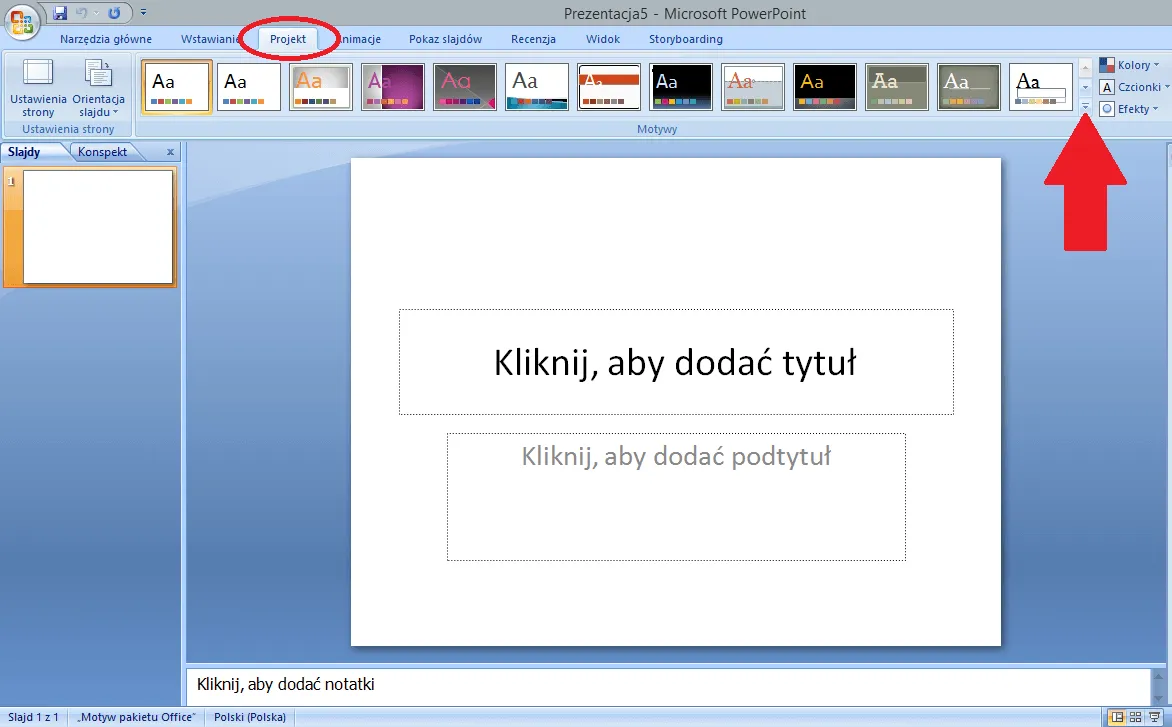
Współpraca i udostępnianie: Praca zespołowa w PowerPoint
PowerPoint dla sieci umożliwia efektywną współpracę nad prezentacjami. Możesz udostępnić swoją prezentację innym, pozwalając na jednoczesną edycję w czasie rzeczywistym. To szczególnie przydatne przy pracy zdalnej lub w rozproszonych zespołach.
- Udostępnianie przez OneDrive lub SharePoint
- Współpraca w czasie rzeczywistym
- Kontrola uprawnień dostępu
- Śledzenie zmian i historia wersji
Komentarze i sugestie: Usprawnienie procesu edycji
Dodawanie komentarzy to świetny sposób na przekazywanie feedback'u bez bezpośredniej ingerencji w treść. Aby dodać komentarz, zaznacz element na slajdzie i kliknij "Nowy komentarz" w zakładce "Recenzja".
PowerPoint oferuje także funkcję śledzenia zmian. Włącz tę opcję w zakładce "Recenzja", aby monitorować wszystkie modyfikacje. Możesz przeglądać zmiany, akceptować je lub odrzucać, co jest szczególnie przydatne przy pracy w większym zespole. Funkcja historii wersji pozwala na powrót do wcześniejszych wersji prezentacji, zapewniając dodatkowe bezpieczeństwo podczas edycji.
PowerPoint: Klucz do profesjonalnych prezentacji
Edycja prezentacji w PowerPoint to umiejętność, którą można łatwo opanować, korzystając z intuicyjnego interfejsu i bogatego zestawu narzędzi. Od podstawowego formatowania tekstu, przez wstawianie grafik, po zaawansowane animacje - program oferuje wszystko, czego potrzeba do stworzenia efektownej prezentacji. Kluczem do sukcesu jest zachowanie równowagi między atrakcyjnym wyglądem a czytelną treścią.
Artykuł podkreśla znaczenie spójnego stylu poprzez wykorzystanie motywów i szablonów, co zapewnia profesjonalny wygląd całej prezentacji. Jednocześnie zwraca uwagę na możliwości współpracy i udostępniania, które czynią PowerPoint niezastąpionym narzędziem w pracy zespołowej. Umiejętne wykorzystanie animacji i przejść, wraz z efektywnym zarządzaniem slajdami, pozwala stworzyć dynamiczną i angażującą prezentację, która skutecznie przekaże zamierzone informacje.